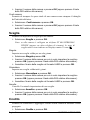7IS‐8037629/06/2015
Hi-Pro 832
Hotel
GUIDA RAPIDA

Pagina FUNZIONI ALBERGHIERE
SOMMARIO
FUNZIONI ALBERGHIERE ................................................................................................. 3
Richiamo funzioni tramite menu ........................................................................................ 3
Check-in ............................................................................................................................................. 3
Costi ................................................................................................................................................... 4
Cabine ................................................................................................................................................ 4
Stampe ................................................................................................................................................ 5
Sveglia ................................................................................................................................................ 6
Credito ................................................................................................................................................ 6
Stato camere ....................................................................................................................................... 7
Check-out ........................................................................................................................................... 8
SEGNALAZIONI ................................................................................................................... 9
Procedura di presa visione dal posto operatore ............................................................................... 1 0
Procedura di presa visione da utente remoto ................................................................................... 11
Procedura di presa visione dalla camera (solo per la richiesta di intervento da una camera) ....... 12
COLLEGAMENTO A PC .................................................................................................... 13
SOFTWARE PRINTBRIDGE.............................................................................................. 14
Installazione ..................................................................................................................... 14
Funzionamento ................................................................................................................. 15
Impostazioni ..................................................................................................................................... 15
Visualizzazione informazioni .......................................................................................................... 19

FUNZIONI ALBERGHIEREPagina3
FUNZIONI ALBERGHIERE
Per accedere alle funzioni e ai servizi alberghieri della centrale è necessario
utilizzare il telefono ST 600 PERSONAL PHONE.
Il telefono deve essere configurato come amministratore di sistema.
Nota: l’interno amministratore di sistema, di fabbrica, è quello
collegato alla porta 01. Qualsiasi interno può divenire
temporaneamente amministratore di sistema tramite un
opportuno codice di programmazione (vedi il manuale di
installazione e programmazione).
Le funzioni alberghiere possono essere richiamate tramite il relativo menu
presente nel telefono. Alcune funzioni possono, inoltre, essere richiamate
tramite gli appositi tasti personalizzabili così preconfigurati:
RICHIAMO FUNZIONI TRAMITE MENU
Accedere ai menu del telefono premendo il tasto menu.
Selezionare Hotel e premere OK.
Check-in
Permette di abilitare una camera alle chiamate esterne.
Selezionare Check-in e premere OK.
I led associati ai tasti della DSS si accendono ad indicare le camere libere,
mentre lampeggiano ad indicare le camere libere ma ancora da pulire.
Utilizzare i tasti di scorrimento per selezionare il tipo di check-in che si
vuole effettuare (0..3) e premere OK.
Inserire il numero della camera e premere OK per confermare (oppure
premere il tasto della DSS relativo alla camera).
Nota: il check-in di una camera cancella automaticamente gli
addebiti e l’elenco dell’attività telefonica precedenti della
camera stessa.
Nota: per la definizione dei tipi di check-in e per le impostazioni
camera vedi il manuale del software di teleprogrammazione.

Pagina4 FUNZIONI ALBERGHIERE
Costi
Permette di visualizzare o azzerare il totale dei costi addebitati ad una camera.
Nota: per la definizione dei costi vedi il manuale del software di
teleprogrammazione.
Selezionare Costi e premere OK.
Utilizzare i tasti di scorrimento per selezionare la visualizzazione o
l’azzeramento dei costi e premere OK.
Inserire il numero della camera e premere OK (oppure premere il tasto
della DSS relativo alla camera).
Il display visualizza i costi della camera.
Cabine
Permette di visualizzare lo stato di una cabina e di accedere alle funzioni di
attivazione, disattivazione e addebito dei costi.
Nota: per la definizione degli interni adibiti ad uso cabina vedi il
manuale del software di teleprogrammazione.
Selezionare Cabine e premere OK.
Utilizzare i tasti scorrimento per selezionare la cabina desiderata.
Il display visualizza lo stato della cabina e gli eventuali costi dell’ultima
chiamata effettuata.
Premere OK.
Utilizzare i tasti scorrimento per selezionare l’opzione desiderata:
- Attiva;
- Disattiva;
- Addebita.
Premere OK.
Se selezionata l’opzione “Addebita”, inserire il numero della camera su
cui addebitare i costi della cabina e premere OK (oppure premere il
tasto della DSS relativo alla camera).
Attiva
Abilita la cabina all’esecuzione di una singola chiamata su linea urbana.
Disattiva
Disabilita la cabina all’esecuzione di chiamate su linea urbana.
Addebita
Permette di addebitare ad una camera i costi relativi all’ultima chiamata
effettuata dalla cabina.

FUNZIONI ALBERGHIEREPagina5
Stampe
Permette di richiamare diverse tipologie di stampa.
Selezionare Stampe e premere OK.
Le stampe disponibili sono elencate di seguito:
Annulla
Permette di annullare una operazione di stampa in corso.
Selezionare Annulla e premere OK.
Memoria totale
Permette di stampare l’intero buffer di memoria della centrale.
Selezionare Memoria totale e premere OK.
Memoria per giorno
Permette di stampare il contenuto del buffer di memoria della centrale
limitatamente ad un dato giorno.
Selezionare Memoria per giorno e premere OK.
Inserire la data del giorno nel formato GGMMAAAA e premere OK.
Memoria dal giorno
Permette di stampare il contenuto del buffer di memoria della centrale a partire
da un dato giorno.
Selezionare Memoria dal giorno e premere OK.
Inserire la data del giorno nel formato GGMMAAAA e premere OK.
Memoria camere
Permette si stampare l’attività telefonica di tutti gli interni designati come
camera.
Selezionare Memoria camere e premere OK.
Camera per giorno
Permette di stampare l’attività telefonica di una camera limitatamente ad un
dato giorno.
Selezionare Camera per giorno e premere OK.
Inserire la data del giorno nel formato GGMMAAAA e premere OK.
Inserire il numero della camera e premere OK (oppure premere il tasto
della DSS relativo alla camera).
Dettagli camera
Permette di stampare in dettaglio l’attività telefonica di una camera.
Selezionare Dettagli camera e premere OK.

Pagina6 FUNZIONI ALBERGHIERE
Inserire il numero della camera e premere OK (oppure premere il tasto
della DSS relativo alla camera).
Costi camera
Permette di stampare la spesa totale di una camera senza stampare il dettaglio
dell’attività telefonica.
Selezionare Costi camera e premere OK.
Inserire il numero della camera e premere OK (oppure premere il tasto
della DSS relativo alla camera).
Sveglia
Permette di impostare la sveglia per una camera.
Selezionare Sveglia e premere OK.
Nota: se alla camera è collegato un telefono ST 600 PERSONAL
PHONE (oppure un altro telefono di sistema), lo stato di
sveglia attiva viene indicato sul display tramite l’icona .
Singola
Imposta una sveglia valida per un solo giorno.
Selezionare Singola premere OK.
Inserire il numero della camera per cui si vuole impostare la sveglia e
premere OK (oppure premere il tasto della DSS relativo alla camera).
Immettere l’orario della sveglia nel formato HHMM e premere OK.
Giornaliera
Imposta una sveglia valida tutti i giorni.
Selezionare Giornaliera e premere OK.
Inserire il numero della camera per cui si vuole impostare la sveglia e
premere OK (oppure premere il tasto della DSS relativo alla camera).
Immettere l’orario della sveglia nel formato HHMM e premere OK.
Annulla
Cancella l’eventuale impostazione di una sveglia.
Selezionare Annulla e premere OK.
Inserire il numero della camera per cui si vuole cancellare la sveglia e
premere OK (oppure premere il tasto della DSS relativo alla camera).
Credito
Permette di visualizzare o aggiungere credito ad una camera in modalità credito
prepagato.
Selezionare Credito e premere OK.

FUNZIONI ALBERGHIEREPagina7
Visualizza
Visualizza a display il credito residuo di una camera in modalità credito
prepagato.
Selezionare Visualizza e premere OK.
Inserire il numero della camera e premere OK (oppure premere il tasto
della DSS relativo alla camera).
Aggiungi
Aggiunge credito ad una camera in modalità credito prepagato.
Selezionare Aggiungi e premere OK.
Inserire il numero della camera e premere OK (oppure premere il tasto
della DSS relativo alla camera).
Inserire l’importo da aggiungere (premere * per inserire la virgola).
Premere OK.
Stato camere
Permette di visualizzare, per mezzo dei led associati ai tasti della DSS,
l’insieme delle camere libere, occupate, pulite, da pulire, disponibili o non
disponibili.
Permette inoltre di modificare lo stato di una camera.
Visualizza
Selezionare Stato camere e premere OK.
Utilizzare i tasti scorrimento per selezionare l’opzione desiderata:
- Libere;
- Occupate;
- Pulite ;
- Da pulire;
- Disponibili;
- Non disponibili.
I led si accendono ad indicare rispettivamente le camere libere, occupate,
pulite, da pulire, disponibili o non disponibili. I led lampeggiano nel caso di
camere libere o occupate, ma ancora da pulire.
Modifica
Da ciascuna opzione è possibile invertire il corrispondente stato di una camera
(da “libera” a “occupata” per mezzo della procedura di check-in; da “occupata”
a “libera” per mezzo della procedura di check-out; da “pulita” a “da pulire” e
viceversa; da “disponibile” a “non disponibile” e viceversa).
Selezionare Stato camere e premere OK.

Pagina8 FUNZIONI ALBERGHIERE
Utilizzare i tasti scorrimento per selezionare l’opzione desiderata e
premere OK.
Seguire le istruzioni a display.
Check-out
Permette di disabilitare una camera alle chiamate esterne.
Selezionare Check-out e premere OK.
I led associati ai tasti della DSS si accendono ad indicare le camere occupate.
Utilizzare i tasti di scorrimento per selezionare o meno la stampa
dell’attività telefonica della camera e premere OK.
Inserire il numero della camera e premere OK (oppure premere il tasto
della DSS relativo alla camera).
Il display visualizza i costi della camera.

SEGNALAZIONIPagina9
SEGNALAZIONI
Hi-Pro 832 Hotel dispone di un sistema di segnalazione al posto operatore, o ad
altri destinatari, dei seguenti eventi:
- sveglia non risposta da una camera;
- allarme per mancata selezione
(generato quando viene sollevata la cornetta del telefono della camera, ma
nessuna cifra viene digitata entro un tempo prestabilito);
- richiesta di intervento da una camera
(generata dalla pressione del pulsante connesso all’apposita presa per
segnalazione da interni: “presa allarme bagno”).
Nota: per la definizione del posto operatore e l’attivazione delle
segnalazioni vedi il manuale del software di
teleprogrammazione.
Il verificarsi di un evento determina l’avvio di una specifica sequenza di azioni
definita tramite il software di teleprogrammazione. La prima azione impostata
di fabbrica è la segnalazione dell’evento al posto operatore. Se l’operatore
risponde alla chiamata ed esegue la procedura di presa visione, la sequenza si
interrompe altrimenti la sequenza procede con l’invio di una chiamata al
numero di telefono memorizzato nella posizione 399 della rubrica. Se tale
destinatario non risponde alla chiamata o non esegue la procedura di presa
visione, la sequenza procede con l’invio di una chiamata al numero di telefono
memorizzato nella posizione 400 della rubrica. Se anche quest’ultimo
destinatario non effettua la procedura di presa visione, la sequenza riprende
dall’inizio.
Nota: eventuali eventi simultanei sono accodati e la relativa
segnalazione viene inviata secondo l’ordine di arrivo.
Nota: eseguendo una stampa del traffico telefonico della camera è
possibile visionare tutti gli eventi avvenuti.
Nota: durante lo stato di programmazione della centrale (tramite
telefono o software di teleprogrammazione) le segnalazioni
non vengono inviate.

Pagina10 SEGNALAZIONI
Procedura di presa visione dal posto operatore
A seguito del verificarsi di un evento l’interno posto operatore squilla e sul
display viene visualizzato il messaggio relativo (“Sveglia non risposta”,
“Mancata selezione” o “Richiesta intervento”) seguito dal numero della
camera.
Sollevare il microtelefono del posto operatore (oppure, se si è in
conversazione, premere R).
Si ascolta il messaggio che indica il tipo di evento (“Sveglia persa”, “Mancata
selezione” o “Richiesta intervento”) e il numero della camera.
Premere * (asterisco).
Comporre la password utente (max. 5 cifre; di fabbrica 00000).
Se la password è corretta si riceve il messaggio di allarme disattivato (o, nel
caso di richiesta intervento con presa visione dalla camera, di allarme bloccato
per un tempo definito) ed automaticamente viene inoltrata una chiamata alla
camera.
A seconda dello stato del telefono della camera, si hanno due casi possibili:
- Telefono della camera libero
Il telefono della camera squilla.
Se l’utente risponde alla chiamata può parlare con l’operatore altrimenti è
necessario effettuare opportune verifiche.
- Telefono della camera occupato
Si riceve il messaggio di interno occupato.
E’ necessario effettuare opportune verifiche.
Se la password inserita è errata si riceve il messaggio di errore ed è possibile
ripetere la selezione.
Se la comunicazione viene terminata senza che sia stata inserita la password la
sequenza di azioni continua.

SEGNALAZIONIPagina11
Procedura di presa visione da utente remoto
A seguito del verificarsi di un evento e a seguito della mancata presa visione da
parte del posto operatore la segnalazione viene inviata ad un destinatario
remoto.
Rispondere alla chiamata.
Si ascolta il messaggio che indica il tipo di evento (“Sveglia persa”, “Mancata
selezione” o “Richiesta intervento”) e il numero della camera.
Premere * (asterisco).
Comporre la password utente (max. 5 cifre; di fabbrica 00000).
Se la password è corretta si riceve il messaggio di allarme disattivato (o, nel
caso di richiesta intervento con presa visione dalla camera, di allarme bloccato
per un tempo definito) ed automaticamente viene inoltrata una chiamata alla
camera.
A seconda dello stato del telefono della camera, si hanno due casi possibili:
- Telefono della camera libero
Il telefono della camera squilla.
Se l’utente risponde alla chiamata può parlare con l’operatore altrimenti è
necessario effettuare opportune verifiche.
- Telefono della camera occupato
Si riceve il messaggio di interno occupato.
Se, per la camera, è abilitata la funzione di inclusione (vedi software di
teleprogrammazione) si riceve il messaggio di inclusione attivata ed è
possibile ascoltare ciò che sta avvenendo nella camera.
In ogni caso è necessario effettuare opportune verifiche.
Se la password inserita è errata si riceve il messaggio di errore ed è possibile
ripetere la selezione.
Se la comunicazione viene terminata senza che sia stata inserita la password la
sequenza di azioni continua.
In ogni momento è possibile:
- riascoltare il messaggio che indica il tipo di allarme e il numero della camera
- chiamare un’altra camera o un altro interno della centrale:
Premere # (cancelletto).
Si ascolta il messaggio che indica il tipo di evento e il numero della camera.
Comporre il numero della camera o dell’interno desiderati.

Pagina12 SEGNALAZIONI
Procedura di presa visione dalla camera
(solo per la richiesta di intervento da una camera)
È possibile definire, tramite il software di teleprogrammazione, se la richiesta
di intervento da una camera necessiti, oltre che della presa visione effettuata dal
posto operatore o da un utente remoto, anche di una presa visione effettuata dal
telefono della camera, al fine di garantire l’effettivo intervento del personale.
Presa visione dalla camera
A seguito della pressione del pulsante connesso alla presa per segnalazioni da
interni (“presa allarme bagno”) una sequenza di azioni è stata attivata, il posto
operatore o un utente remoto hanno ricevuto la segnalazione e hanno preso
visione della stessa (digitando * e password utente), una chiamata è stata
inoltrata alla camera.
Indipendentemente dall’esito della chiamata un addetto del personale deve
recarsi in camera per eseguire le seguenti operazioni:
Sollevare la cornetta del telefono della camera.
Comporre il codice 355.
Se il codice 355 non viene digitato dal telefono della camera, entro il tempo
definito, la sequenza di azioni riprende.
Nota: la centrale dispone di un piano di numerazione flessibile
pertanto il codice 355 può essere variato liberamente (vedi il
manuale del software di teleprogrammazione).

COLLEGAMENTO A PCPagina13
COLLEGAMENTO A PC
Il collegamento dell’Hi-Pro 832 Hotel ad un personal computer, tramite la porta
USB, consente di utilizzare:
- il software di teleprogrammazione;
- il software PrintBridge (per salvare e/o stampare le informazioni relative alle
singole chiamate in uscita e i rapporti dei check-out);
- software gestionali;
- software di emulazione terminale (tramite i quali è possibile acquisire tutte le
informazioni che vengono inviate in Stampa).
Tramite un cavo USB collegare la porta USB dell’Hi-Pro 832 Hotel ad una
porta USB del pc.
Nel caso venga richiesta l’installazione dei driver seguire la procedura
guidata ricercando i driver nell’apposita cartella del CD fornito a corredo
della centrale.
Nel caso di utilizzo di un programma di emulazione terminale impostare i
seguenti parametri:
Bit per secondo 230400
Parità Nessuno
Bit di dati 8
Bit di stop 1
Controllo di flusso Nessuno

Pagina14 SOFTWARE PRINTBRIDGE
SOFTWARE PRINTBRIDGE
Il software PrintBridge consente in maniera automatica il salvataggio nel PC
e/o la stampa (tramite la stampante predefinita di sistema):
- delle informazioni relative alle chiamate in uscita
(al termine di ogni singola chiamata);
- dei rapporti generati al check-out delle camere.
INSTALLAZIONE
Inserire il CD d'installazione fornito a corredo con la centrale nell'unità
CD o DVD del computer.
Se nel computer è attiva la modalità automatica di avvio di un'unità rimovibile:
Nella finestra che viene visualizzata cliccare su “Apri cartella per
visualizzare i file”.
In caso contrario:
Eseguire doppio clic sull’unità CD o DVD contenente il CD di
installazione.
Viene visualizzato il contenuto del CD di installazione:
Eseguire doppio clic sulla cartella PrintBridge.
Nella cartella che viene aperta:
Cliccare su PrintBridge.exe e seguire la procedura guidata di
installazione.
Al termine della procedura di installazione se l’opzione “Launch the program”
è selezionata il programma si avvia automaticamente e l’icona di PrintBridge
compare nell’area di notifica della barra delle applicazioni.

SOFTWARE PRINTBRIDGEPagina15
FUNZIONAMENTO
PrintBridge si avvia automaticamente all’avvio di Windows e resta in
esecuzione in background.
Il programma si connette automaticamente alla porta seriale impostata e attende
le informazioni in arrivo dalla centrale.
Se la connessione è riuscita viene visualizzato nell’area di notifica della barra
delle applicazioni il messaggio seguente:
Se la connessione non è riuscita viene visualizzato il messaggio di connessione
fallita. In tal caso controllare il collegamento tra centrale e PC.
Impostazioni
Per impostare PrintBridge:
Cliccare con il tasto destro del mouse sull’icona del programma presente
nell’area di notifica della barra delle applicazioni.

Pagina16 SOFTWARE PRINTBRIDGE
Selezionare Modello centrale e scegliere Hi-Pro 832.
Selezionare Baudrate e scegliere 230400 bps.

SOFTWARE PRINTBRIDGEPagina17
Selezionare Porta seriale e scegliere la porta COM a cui è collegata la
centrale.
Nota: per conoscere la porta COM a cui è collegata la centrale
controllare il menù Porte (COM e LTP) in Pannello di
controllo → Sistema → Gestione dispositivi mentre si
scollega e ricollega il cavo USB al PC.
Selezionare Report chiamate per configurare la ricezione dei rapporti
generati a seguito delle procedure di check-out.
Scegliere tra le opzioni:
-
Stampa e salva
-
Salva
-
Stampa
ed eventualmente selezionare
Avvisa alla ricezione di un report
se si vuole
ricevere una notifica all’arrivo di un rapporto.

Pagina18 SOFTWARE PRINTBRIDGE
L’opzione Salva consente di salvare i rapporti nel PC.
L’opzione Stampa consente di stampare direttamente i rapporti tramite la
stampante predefinita collegata al PC.
L’opzione Stampa e salva consente sia la stampa che il salvataggio dei rapporti.
Se si seleziona Avvisa alla ricezione di un report, all’arrivo di un rapporto,
viene visualizzato nell’area di notifica della barra delle applicazioni il
messaggio seguente:
Selezionare Chiamate singole per impostare la ricezione delle
informazioni che la centrale invia al termine di ogni chiamata in uscita.
Se si selezione Salva chiamate singole su file giornaliero tutte le informazioni
relative a ciascuna chiamata in uscita vengono salvate (in un unico file
giornaliero).
Se si seleziona Avvisa all’arrivo di una chiamata singola, alla ricezione delle
informazioni di una chiamata, viene visualizzato nell’area di notifica della barra
delle applicazioni il messaggio seguente:

SOFTWARE PRINTBRIDGEPagina19
Visualizzazione informazioni
Cliccare con il tasto destro del mouse sull’icona del programma presente
nell’area di notifica della barra delle applicazioni.
Selezionare Visualizza cartelle e scegliere l’opzione desiderata.
L’opzione Report chiamate consente di visualizzare la cartella contenente i
rapporti, per singola camera, generati a seguito delle procedure di check-out.
L’opzione Raggruppamenti giornalieri consente di visualizzare la cartella
contenente i file nei quali sono salvate, giorno per giorno, le informazioni di
tutte le chiamate in uscita effettuate.

Esse-ti s.r.l.
Via G. Capodaglio, 9
Zona industriale Squartabue
62019 Recanati (MC) – ITALY
Tel. ++39 071 7506066
Fax ++39 071 7506057
www.esse-ti.it
-
 1
1
-
 2
2
-
 3
3
-
 4
4
-
 5
5
-
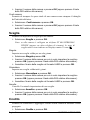 6
6
-
 7
7
-
 8
8
-
 9
9
-
 10
10
-
 11
11
-
 12
12
-
 13
13
-
 14
14
-
 15
15
-
 16
16
-
 17
17
-
 18
18
-
 19
19
-
 20
20